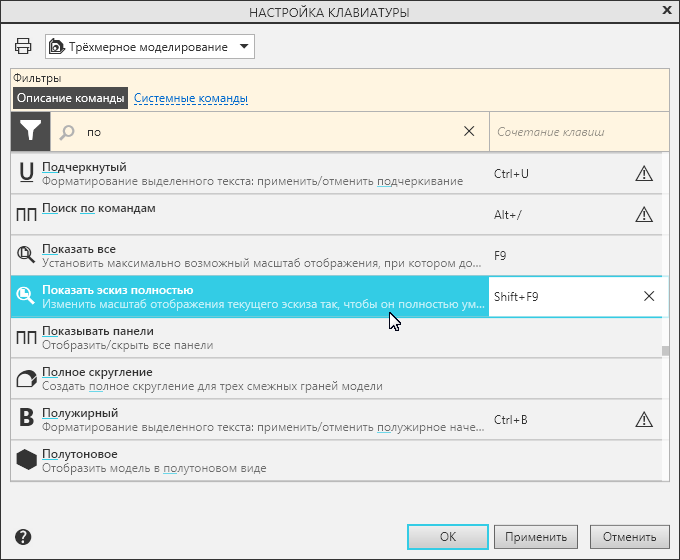|
Диалог Настройка клавиатуры |
Scroll |
Диалог позволяет задать сочетания клавиш для вызова различных команд КОМПАС-3D.
Вызывается командой Настройка клавиатуры... из меню кнопки Настройка  , расположенной в строке Главного меню системы КОМПАС-3D.
, расположенной в строке Главного меню системы КОМПАС-3D.
Описание элементов управления
Наименование |
Описание |
|
Список команд |
Список команд системы КОМПАС-3D содержит следующие сведения: •название команды; •пиктограмма, соответствующая команде (если пиктограмма отсутствует, то на ее месте показываются первые буквы двух первых слов названия команды); •краткое описание назначения команды; •клавиатурная комбинация, назначенная команде; пользователем или по умолчанию (если есть); значок Набор команд в списке зависит от выбранного варианта области применения (см. ниже). При выделении строки списка в правой ее части появляется поле ввода клавиатурной комбинации. Если за выбранной командой по умолчанию закреплена комбинация клавиш и эта комбинация изменена, то в нижней части диалога отображается строка Вернуть значение к умолчанию, которая позволяет вернуться к использованию для команды умолчательной комбинации клавиш. |
|
Список наборов команд |
Список содержит варианты области применения команд, например, Трехмерное моделирование, Черчение и др. Набор команд, отображаемых в диалоге, зависит от того, какой из вариантов выбран. Например, в случае выбора варианта Черчение в диалоге будут показаны команды построения графического изображения в чертеже/фрагменте. Вариант Все команды позволяет отобразить в диалоге все команды, в том числе те, которые не входят ни в один из других наборов, например, команды Фильтры вывода на печать, Показать все и др. |
|
Строка поиска |
Строка поиска позволяет быстро найти нужную команду по ее названию или по назначенному команде сочетанию клавиш. Символы, входящие в название, вводятся в левую часть строки, а сочетание клавиш — в правую. Если требуется найти команду по ее описанию, нажмите кнопку Фильтры При необходимости можно оставить в списке только команды, клавиатурные комбинации которых нельзя изменить. Для этого при нажатой кнопке Фильтры выберите вариант Системные команды. В списке системных команд также доступен поиск по названию, описанию или сочетанию клавиш. Обратите внимание на то, что фильтрация и поиск команд производятся в списке, ограниченном выбранной областью применения. |
|
|
Печать |
Кнопка позволяет распечатать список команд с назначенными клавиатурными комбинациями. На печать выводятся только команды из текущего набора, отображаемого в диалоге в соответствии с выбранной областью применения команд. |
Задайте комбинации клавиш для вызова нужных команд. Порядок и особенности ввода комбинаций описаны в разделе Настройка клавиатурных комбинаций.
В процессе настройки можно сохранять произведенные изменения с помощью кнопки Применить.
После выполнения всех необходимых действий закройте диалог, нажав кнопку ОК. Для выхода из диалога без сохранения изменений нажмите кнопку Отменить. При этом отменятся только те действия, которые не были сохранены кнопкой Применить.